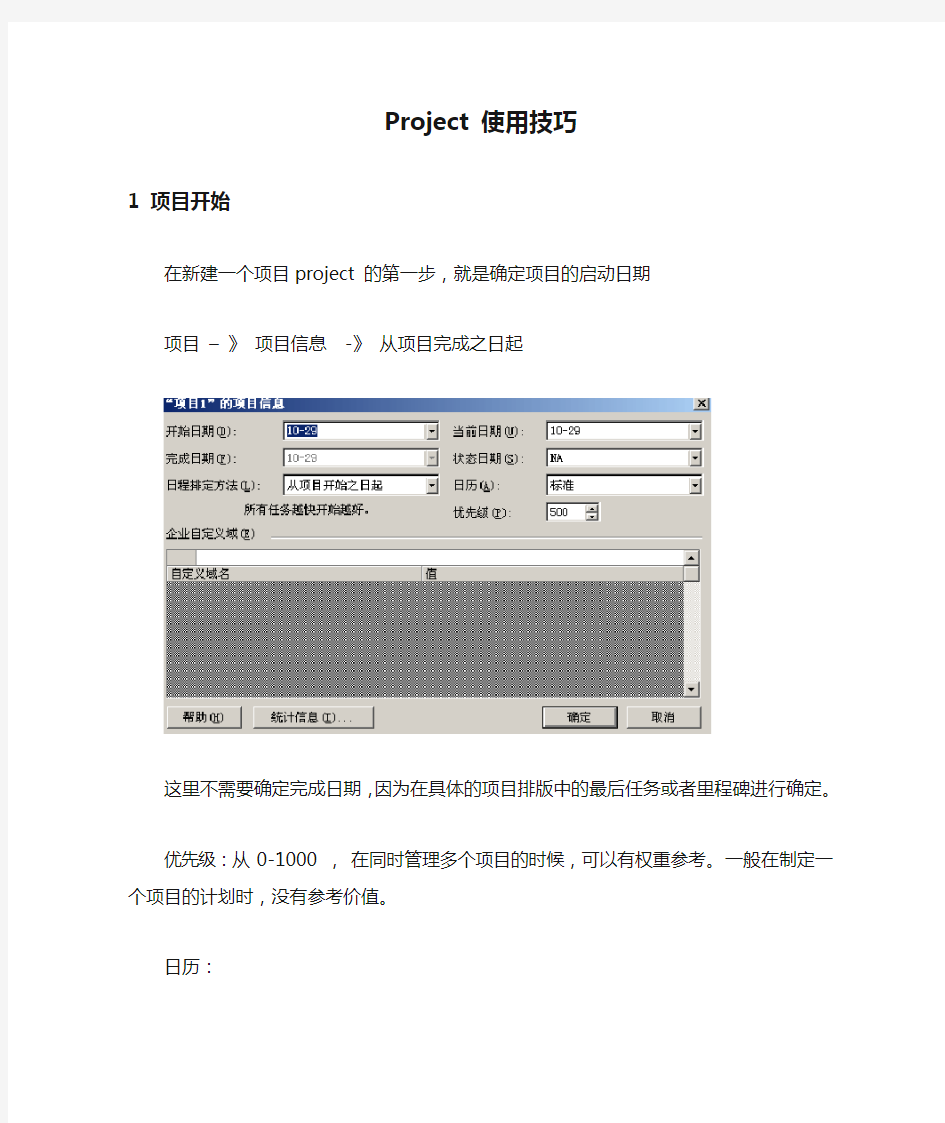
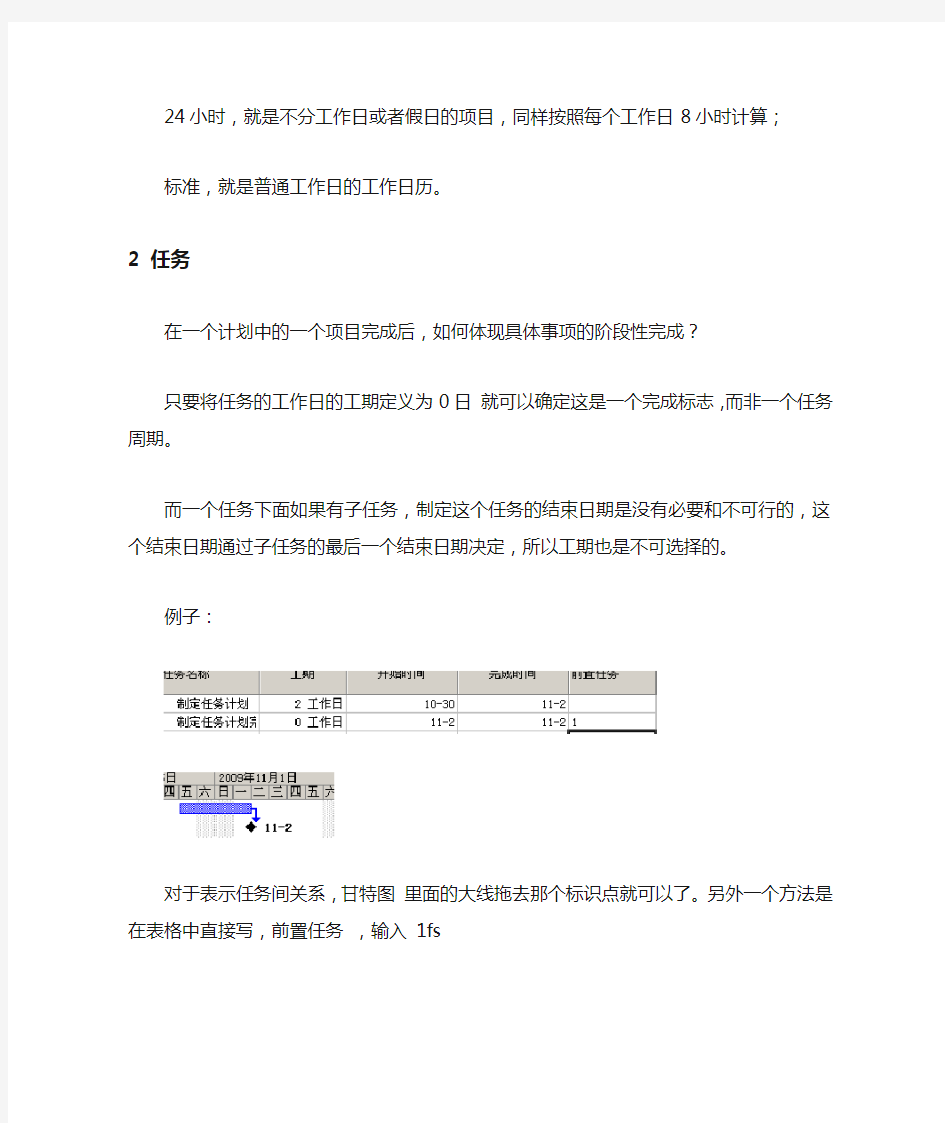
Project 使用技巧
1 项目开始
在新建一个项目project 的第一步,就是确定项目的启动日期
项目–》项目信息-》从项目完成之日起
这里不需要确定完成日期,因为在具体的项目排版中的最后任务或者里程碑进行确定。
优先级:从0-1000 ,在同时管理多个项目的时候,可以有权重参考。一般在制定一个项目的计划时,没有参考价值。
日历:
24小时,就是不分工作日或者假日的项目,同样按照每个工作日8小时计算;
标准,就是普通工作日的工作日历。
2 任务
在一个计划中的一个项目完成后,如何体现具体事项的阶段性完成?
只要将任务的工作日的工期定义为0日就可以确定这是一个完成标志,而非一个任务周期。而一个任务下面如果有子任务,制定这个任务的结束日期是没有必要和不可行的,这个结束日期通过子任务的最后一个结束日期决定,所以工期也是不可选择的。
例子:
对于表示任务间关系,甘特图里面的大线拖去那个标识点就可以了。另外一个方法是在表格中直接写,前置任务,输入1fs
表示1号任务完成后二号开始。在这里的标志位还包括
FS——完成后开始
SS——开始时开始
FF 完成的时候完成,要同时完成
SF 开始的时候完成,其实也等于任务重新排列了。
【小知识:
扩大,缩小很有意义,当任务非常多的时候,在甘特图图里面将很难全部显示,点击缩小和放大能够进行适当的缩放。而到选定任务能够在甘特图中跳跃到相应的任务项中。】
2.1 增加任务列
例子:在任务中增加一个责任人的列
Project 中默认“项”的列如下:
如果想增加一下适合自己项目的列,可以通过自定义增加列。
工具-》自定义–》域
域的列主要存在于任务表和资源表,这次增加的域是在任务表中显示的一个属性,所以选择任务,类型主要是关系到域的数据类型,例如:成本、数字等是数值型,文本是字符串。由于责任人需要输入文字,所以就用文本型。
选择其中一个文本进行重命名。
值列表能够定义这个项中可以选择的值。
工具–》自定义–》域
类型:文本
将文本1 重命名–》1责任人
上面的工作完成之后,在任务列头上,单击右键–》插入列
域名称,重新选择刚刚定义的责任人。
2.2 任务的预期
当出现工期不定的时候,加入一个可能的预期的估算期。
悲观、乐观、预算工期的考虑
工具条–》(右击)PERT 分析
在这里输入不同的三种情况,以后可以进行比较
一般只写大项目,不写小项目而且预期工期一般和工期一样的
3 资源
资源包括人员、设备等等。通过一个具体项目的例子进行说明。
这个例子是一个关于程序开发的例子,经过
需求分析
编写代码
测试
培训
以上几个任务组成。
资源包括张三、李四、王五、赵六等人员。
3.1 定义人员的工作时间
工具–》更改工作时间
可以先进行资源的工作日定义,例如,法定假日休假的情况,在工作时间里面点击日子,然后选择非工作日,就可以定义这个人这一日不用上班;
非默认工作时间作为假日进行加班的设定。
也能够针对某个人进行调整,范围中包括了其他资源的选择,对于甘特图中对于整个项目有体现
3.2 资源分配
在这里可以针对不同的任务选择资源。
另外对于任务的定义来说,第一次定义下来的工期和人员工作的总工时就是总的工作量,这个工作量是不变的,而工期是实际的完成情况,是可以变化的。
譬如说一个工作,需要2日2人完成,那么工作量就是32 小时;例如增加一个人入去,32小时是不变的,但是工期是可以减少的。
3.3 资源使用负荷
通过,这个表能够显示某一个任务的对应资源情况。红色表示超过分配。
在超过分配的情况下,需要对资源使用状况进行调整。
同一个事情发给一个人,他会累加8个小时给一个人,8h 变成16h
在资源工作表中,将那个任务拖到另外一个人,譬如张三对应的列就可以调配了,因为当日的任务通过小时数一下就可以在资源使用状况中表现出来。
对于资源调配,还可以通过任务拆分来进行。
如上的甘特图,按照一般的分配,李四这个人是超分配了。
可以通过增加一个人手来进行调配,譬如增加赵六。第一次分配资源的时候确认了分配几多工时,如果一开始2个人做4日,那个这个工作量就固定是32个小时,以后减少一个人,变成8日完成;
所以第一个李四4日完成,加一个人,变成2日就可以完成了。
但是如果在增加人手仍然没有办法协调的情况下,如上图,可以通过分配不同的任务给不同的资源来调配。
即使出现这种情况,但是实际上也不会出现资源使用状况超负荷的情况,因为这个工作是李四和赵六,但是李四负责前部分,赵六后部分,所以不会产生冲突。
在任务分配状况去进行,这个表是强调任务为出发点的。
资源是不能分配去摘要任务的,只能分配到实际的任务中去。
一定要保证总工时,如果出现不一致的情况,那么就等于是计划被变更了!
因为如果只是加一个人入去,会简单的平均分,需要手工调整谁做第一日,谁第二日
3.4 关键路径
关键路径就是影响项目周期的主要任务路径,关键路径的增加或者减少能够增加或者减少整个项目的工期。
格式–》甘特图图向导–》关键路径
找红色最长的人,看是否可以增加资源完成
看任务分配状况
看资源使用状况,看看那些日子有谁有空。分配了人之后,看看有无冲突详细甘特图,蓝色的事情是可以推后的。
3.5 成本
以上一个计划就差不多处理了,就要算成本
视图–》表–》成本
固定成本+ 人员成本+ 资源成本= 总成本
(一些开销人员的开销使用设备的开销)默认是没有资源成本的
这个资源成本是跟任务的,随著任务的,不是一个人,也不是一个设备,而是做一个事情要花销的。
4 任务跟踪
4.1 比较基准
通过基准计划和中期计划等对任务进行跟踪。Project通过存储几条不同的计划,能够直观的在甘特图中进行显示。
工具–》跟踪–》保存比较基准
比较基准是第一次保存,存下来的一个基准计划。这个保存在其他基准中,以后计划变更之后可以调出。有10个比较基准可以提供保存。
保存为比较基准1 ,那么这个比较基准1 就是现在的基准
跟踪甘特图,出现一个新的状态灰色是比较基准,红色蓝色是关键和非关键
灰色是不动的。
4.2 实际完成情况
当录入真实完成情况
选择跟踪工具条
选定了任务之后,点击更新任务就可以对该任务进行评估,完成百分比等。以上一个任务计划就完成了。
Microsoft Office Project 2010 操作手册 <英文界面版> V 1.0 作者:李东 Donglicn@https://www.doczj.com/doc/c72215142.html,
目录 1、启动阶段 (3) 1.1、前期准备 (3) 1.1.1、新建项目文件 (3) 1.1.2、设置项目信息 (4) 2、计划阶段 (6) 2.1、定义资源 (6) 2.2、建立任务 (7) 2.2.1、任务列表 (7) 2.2.2、插入周期性任务 (8) 2.2.3、任务日历 (9) 2.2.4、任务工期 (9) 2.2.5、建立限制条件 (9) 2.2.6、建立依赖关系 (10) 2.3、资源分配 (11) 3、跟踪阶段 (11) 3.1、比较基准 (11) 3.2、跟踪完成进度 (12) 4、报告与分析 (13) 4.1、盈余分析 (13) 5、多项目管理 (13) 5.1、创建共享资源 (13) 5.2、使用共享资源 (13) 6、其它 (14) 6.1、如何在“跟踪甘特图”中显示其它比较基准 (14) 6.2、基准保存技巧 (14) 6.3、如何自定义提醒列 (14) 6.4、如何进行计划的调整 (15) 6.5、查询可以调整的时间 (15) 6.6、关于加班 (15)
1、启动阶段 1.1、前期准备 1.1.1、新建项目文件 选择File—New菜单,选择项目模版: 打开项目文件,看见任务表格后,设定任务自动排期
1.1.2、设置项目信息 自定义日历 选择“Project”下的“Change Working Time”菜单: 点击“Create New Calendar”,输入日历名称
文件编号:BLP-IT-DEV-TR-100603-01 Office Porject Server 2007 简要说明 1.安装规划 1.1系统角色权限说明 系统角色权限:管理员、主管人员、项目组合经理、项目经理、建议审阅者、资源经理、工作组负 责人、工作组成员(可以根据资源分配特权,资源来自域或者其他账户) 下表显示了默认类别,以及可访问其中各个类别的默认组。 类别名称管理员主管人员项目组合经理项目经理建议审阅者资源经理工作组负责人工作组成员我的直接下属X 我的组织X X X X X X 我的个人项目X X X X X X 我的项目X X X 我的资源X 我的任务X 如何区分多个项目经理?? 了解Project Web Access 的可用角色 根据您在组织中的角色和分配给您的安全权限,您可以访问Microsoft Office Project Web Access 的不同功能。下面的角色指南从不同的角色角度给出了Office Project Web Access 功能的全面概述。 角色指南说明 管理员角色指南如果您是Office Project Web Access 管理员,则可使用此指南。也可以将其用作帮助评估组织的Office Project Web Access 的指南。 项目经理角色指南如果您负责日常项目管理工作,例如创建、维护和更新计划,以及与其他项目经理、资源经理和工作组成员协作,则可使用此指南。 执行经理角色指南如果您负责项目组合,例如整个部门的所有项目,则可使用此指南。
资源经理角色指南如果您负责管理资源及其技能和能力,则可使用此指南。 工作组成员角色指南如果您负责一个或多个项目中的任何日常活动,则可使用此指南。 管理员角色指南: ---------------------------------------------------------------------------------------------- 本文介绍当您拥有对Microsoft Office Project Web Access 的管理权限时可以执行的活动。 本指南不包含有关如何在您的整个组织中部署Microsoft Office Project Server 2007 的信息。您可以通过TechNet 了解如何部署和管理Project Server 2007。 用户可以通过Project Web Access 和/或Microsoft Office Project Professional 2007 来使用Project Web Access 功能,具体取决于用户被分配到的安全组。 如果在Project Web Access 的快速启动中看不到“服务器设置”链接,表明您不属于管理员组且无法执行自定义视图、设置报表、设置时间表或删除项目等操作。 使用管理员权限可以执行哪些操作? ?在Project Web Access 主页中工作 ?处理任务和时间表 ?使用资源 ?在项目中心中工作 ?分析数据和创建报表 ?与组织中的其他人协作 ?管理企业功能 ?管理视图 ?使用Project Professional ?获得部署建议、博客和其他在线信息 1.1在Project Web Access 主页中工作 Project Web Access 主页是处理保存到Project Server 2007 数据库中的数据的用户的主要入口点。当您登录到Project Web Access 时,会显示可能需要操作(例如必须审批的任务更新)的待审批的项目以及自上次登录后已更改的项目。在主页中,您可以访问Project Web Access 功能,包括任务、项目中心、资源中心、更新、状态报告、文档、问题和风险页面。 Project Web Access 主页上的显示内容由服务器提供的功能、用户角色、向用户分配的权限、用户所属的安全类别(包括分配给该安全类别的项目和视图)以及为主页配置的任何自定义设置决定。 1.1.1.1Project Web Access 主页活动 ?在快速启动栏上添加或更改链接 ?使用Web 部件自定义Project Web Access 主页 ?添加或更改视图 ?创建自定义Web 部件(视频)(英文) ?更改密码
项目管理软件PROJECT 2010操作实例Project工具一般用来管理一个项目,制定项目的执行计划。项目的三要素到底是时间,成本和范围。如何使用Project,必须明确如下几项: A,做什么事? B,这些事的时间有什么要求? C,要做的事之间有什么关系? D,做这些事的人员有谁? E,人员有特别的时间要求? 下面举一个具体例子,了解一下项目管理软件的操作过程。 项目名称:电石炉主体安装工程 项目的开始日期:2016年2月1日 项目的结束日期:2016年6月11日 日程排定方法:从项目的开始之日起 项目日历:标准日历 工作时间:每周工作7天,每天8小时 项目目标:确保设备按期投产。 可衡量结果:达到业主产量要求。 一、任务清单列表:
二、资源可使用情况: 三、任务之间的相关性: 放线→设备机、电、液安装→调试→投产保驾→竣工验收→结
束 四、具体操作步骤 (一)、启动阶段 1.新建项目文件 选择文件—新建,点击右下角的创建图标,或安装软件后直接点击文件图标 2.设置项目信息 2.1自定义日历 菜单栏下的项目-更改工作时间,点击此按钮。 将周六、周日设置为工作时间。 在例外日期状态下,输入周末,在开始完成时间中按工程总工期调好,选择右侧的“详细信息”按钮,将非工作日调整成工作日,选择下方的重复发生方式为每周,将周日、周六选上,点确定。项目工作日由5天变为7天。 2.2确定项目信息 项目栏—项目信息——开始日期,调为项目的计划开始日期,如:2016年2月1日 (二)计划阶段 2.1定义资源 视图——资源工作表中,输入资源的基本信息。 2.2建立任务 回到任务栏的甘特图表,输入任务名称中建立任务。使用升级和降级
Project 2013操作手册
目录 目录 1、启动阶段 (3) 1.1、前期准备 (3) 1.1.1、新建项目文件 (3) 1.1.2、设置项目信息 (3) 2、计划阶段 (5) 2.1、定义资源 (5) 2.2、建立任务 (6) 2.2.1、任务列表 (6) 2.2.2、插入周期性任务 (7) 2.2.3、任务日历 (8) 2.2.4、任务工期 (8) 2.2.5、建立限制条件 (8) 2.2.6、建立依赖关系 (9) 2.3、资源分配 (9) 3、跟踪阶段 (9) 3.1、比较基准 (9) 3.2、跟踪完成进度 (10) 4、报告与分析 (10) 4.1、盈余分析 (10) 5、多项目管理 (11) 5.1、创建共享资源 (11) 5.2、使用共享资源 (11) 6、其它 (11) 6.1、如何在“跟踪甘特图”中显示其它比较基准 (11) 6.2、基准保存技巧 (11) 6.4、如何进行计划的调整 (11) 6.5、查询可以调整的时间 (11) 6.6、关于加班 (12)
1、启动阶段 1.1、前期准备 1.1.1、新建项目文件 选择 File—new 菜单,选择项目模版: 1.1.2、设置项目信息 自定义日历 选择“Project”下的“Change Working Time”菜单:
项目信息定义 在“Project”中选择“Project Information”,打开项目信息窗口,在这个窗口中有几个重要信息要设置:开始日期、排序方法、项目日历:
2、计划阶段 2.1、定义资源 在“Task”中选择将视图切换为“Resource Shee t”: 资源分三类,分别为“work”、“Material”、“Cost”,三种类型均可以设置为费率;
Project2010简易操作指南 Microsoft Office Project 2010 操作手册 英文界面版 一、启动阶段 1. 前期准备 (1)新建项目文件 选择File — NewNew 菜单,选择项目模版 打开项目文件,看见任务表格后设定任务自动排期
(2)设置项目信息 自定义日历 选择“ Project”下的“Change Working Time”菜单 点击“Create New Calendar”,输入日历名称
设置工作时间,选择工作周中的默认行,点击“Detail”按钮,选择周一至周五,设定实际的工作时间,设置非工作时间(图中设置10月1日-7日为非工作日) Project 2010简介 在Project 2010 客户端版本中,我们致力于使其更易于进行入门学习、更易于规划和更易于报告。本文简要介绍Project 2010 的几个亮点,您可以在Project 团队的官方博客中找到更详细的文章。 更易于进行入门学习 您将最先注意到的变化之一是Office Fluent 用户界面取代了菜单和工具栏,从而更便于查找常用命令。下面是Project 功能区中的“任务”(Task) 选项卡:
此外,我们还对复制/粘贴功能做了改进,现在,当您向Project 中粘贴项目符号列表时,将保留原有的层次结构和格式。请注意下面的任务11 - 没错,现在我们支持自动换行。 更易于规划 不,您的眼睛并没有骗您,上图中的任务确实没有持续时间或日期。原因是我们添加了一项名为“用户控制计划”(User-controlled Scheduling) 的新功能,该功能将控制过程和易用性集成在一起,使您可以完全控制您的计划。如果您不了解某一任务的所有信息,Project 不会强迫您输入相关值。如果您不希望运行任务,Project 将不会运行该任务,但会在可能出现计划问题时发出警告。 在Project 2010 中,既可以自动安排任务,也可以手动安排任务(使用新增的用户控制计划功能)。自动安排任务的行为方式与早期版本中的任务完全相同。除非明确说明,否则手动安排的任务(用图钉图标表示)将不运行。 在上图中: 任务1 是一个自上而下的摘要任务,这意味着您可以将持续时间/日期设置为与汇总值不同的值。蓝色条指定子任务汇总,这样您便可以轻松查看但不执行各个任务。处于初期计划阶段并且知道每个阶段耗时x 天时,使用此类任务会很方便。 任务2 是自动安排的任务,其工作方式与Project 早期版本中的任务相似。 任务3 是手动安排的任务,这意味着即使前期任务开始执行,该任务也不会运行。通过此任务可以就地快速修复事件(请参见下图)。 任务4 和任务5 是占位符任务。使用占位符任务时,您可以输入当前已有的信息作为提
图形或对象(对象:OLE 中不同文档和不同程序之间的共享信息(例如,图表)。对象的编辑程序和编辑方式由创建对象和对象类型的程序决定。)可以使Microsoft Office Project 2003 中的视图(视图:一个或多个视图(“甘特图”、“资源工作表”等)的组合,以及在可用情况下的表和筛选器。使用视图可处理各种格式的信息。有三种视图类型:图表或图形、工作表和窗体。)或报表(报表:用于打印对应于预期收件人的日程信息的格式。可使用Project 提供的预定义报表,也可创建自定义报表。)的外观更加完美,可帮助阐明信息或增强信息的作用,以及突出重要信息。 从其他程序中复制图片 1. 打开包含要复制图片的程序,然后使用该程序的“复制”命令复制图片。 2. 在Project 中,显示要在其中粘贴图片的图形区,再单击该图形区的内部。 3. 单击“粘贴”或按Ctrl+V。 提示 您也可以将图形图像作为链接对象来复制和粘贴。在“编辑”菜单中,单击“选择性粘贴”,再单击“粘贴链接”。Project 将选择适当的图像类型,并将其显示在“作为”列表中。若要更改图像类型,请在“作为”列表中单击其他类型。若要将图像显示为图标而不是其原来的格式,请选中“显示为图标”复选框。 插入图片或图表 1. 打开Project 文件,选择要在其中创建图片或图表的图形区。 2. 显示“插入对象”对话框: ?在任务、资源或工作分配备注中,单击“插入对象”。 ?在“甘特图”视图中,单击“插入”菜单中的“对象”。 3. 单击“新建”,然后在“对象类型”列表中选择要创建对象的类型。 4. 若要将图像显示为图标而不是其原来的格式,请选中“显示为图标”复选框。 提示 您也可以将整个图形文件作为链接对象插入。在“插入对象”对话框中,单击“由文件创建”。在“文件”框中,键入插入图片或图表的路径和文件名,或单击“浏览”来定位并
第1章 Project入门 本章内容: 了解Microsoft Office Project 2007产品系列 了解优秀的项目管理工具如何帮助完成任务 启动Project Standard或Project Professional,辨别Project窗口的主要组成部分 使用视图以不同方式显示项目计划的详细信息 使用报表打印项目计划的详细信息 创建项目计划和输入项目开始日期 设置项目的工作和非工作时间 输入项目计划属性 项目管理是一门实践丰富的艺术与科学。不论您正在参与项目管理,还是将要进行项目管理,阅读本书都是一个绝佳的学习机会。 就其核心而言,项目管理是一种融合技能与工具的“工具箱”,有助于预测和控制组织工作的成果。除了项目,组织还有其他工作。项目(如电影项目)与持续业务(Ongoing Operation)(如工资单服务)截然不同,因为项目是临时性的工作,产生唯一性的成果或最终结果。凭借优秀的项目管理系统,您可以解决以下问题: 要取得项目的可交付成果,必须执行什么任务,以何种顺序执行? 应于何时执行每一个任务? 谁来完成这些任务? 成本是多少? 如果某些任务没有按计划完成,该怎么办? 对那些关心项目的人而言,交流项目详情的最佳方式是什么? 良好的项目管理并不能保证每个项目一定成功,但不良的项目管理却会是失败的成因之一。 在您的项目管理工具箱中,Microsoft Office Project 2007应是最常用的工具之一。本书会介绍如何使用Project建立项目计划(包括任务和资源的分配),如何使用Project中扩展的格式化特性来组织和格式化项目计划的详细信息,如何跟踪实际工作与计划是否吻合,以及当工作与计划脱轨时如何采取补救措施。 如果是刚刚接触项目管理,可以在此处暂停,先阅读附录A,然后再继续阅读本章。这样做不会占用多长时间,有助于恰当地评估和组织自己的项目日程安排需求,进而利用Project建立稳固的计划。 本书的大部分练习围绕着一个虚构的电影公司(Southridge Video and Film Productions)
使用P r o j e c t编制进度 计划步骤 文件编码(008-TTIG-UTITD-GKBTT-PUUTI-WYTUI-8256)
使用P r o j e c t编制进度计划1.三套时间的概念与运用 1.1.基准时间 项目进度计划排定后,经审核通过,即可成为指导整个项目施工过程的基准。我们将这一计划中的时间明确记录下来,固定成为所谓的‘基准时间’。这一时间将成为在后续工作中进行对比分析偏差的‘原点’。在PROJECT软件中,工具栏里有跟踪项,然后点击保存比较基准,这里保存比较基准可以是整个项目,也可以是选中的一些节点。选中某些节点进行保存非常适合进度一次不能够完全排好的情况,把已经确认的一些节点的比较基准保存下来,另外一些等计划时间安排好后再进行保存。 1.2.实际时间 在施工的实际过程中,生产人员根据现场当前实际开工的分项工程,和完成的分项工程,在进度计划中填写‘实际时间’,这一组时间是现实的客观记录。 1.3.滚动计划时间 这一计划在最初是和‘基准时间’完全相同的。过程中,随着每一次填写分项工程实际开始时间或结束时间,我们需要马上重新排定进度计划。比如,一个分项工作完成了,我们有了实际完成时间。根据原先确定的各分项工程间的逻辑关系和计划耗用时间,我们可以重新排定全部计划。 为什么要重新排计划呢因为,如果这项工作脱期了,有可能原先不是‘关键工作’的分项工程,在新的计划中成为了‘关键工作’。也就是说我
们的管理和控制重点将发生改变。随着实际时间的填入,不断生成的计划,这就是滚动计划。 2.进度计划的操作步骤 1)设置项目开始时间; 2)设定工作时间; 3)添加任务名称; 4)设定任务级别; 5)设定任务间的关系; 6)设置任务工期; 7)保存比较基准; 2.1.设置项目开始时间; 打开工具栏中的“项目信息”,如下图一;设置项目开始时间,如下图二;(图一:) (图二:) 2.2.设定工作时间; Project默认的工作时间一般周六、周日为非工作时间。而建筑工程中编制进度计划是不考虑周六、周日的。所以要将Project中的默认工作时间进行更改,将周六、周日改为非默认工作时间。 操作步骤: 工具->更改工作时间,选择要更改的时间列->将所选的-期设置为非默认工作时间,见下图一、图二; 注:非工作时间在Project当中为灰色显示,工作时间为白色显示
适用于Microsoft Office Project 2003 您是否曾经遇到这样一种情况:提前创建了一个Project 计划(该计划可能获得了批准),但在开始跟踪进度时却发现它无法实施?如果有正确的开端,您就可以确保在项目开始时创建的计划成为整个项目的有效管理工具。 使用本文中概括的五步过程可以确保不会误入歧途。该过程假定您已经定义了项目的开始日期、应用了相应的基准日历,并设置了默认的任务类型和“选项”对话框(“工具”菜单)中的其他设置。如果您还没有这么做,请参阅本页“请参阅”一节中的相关链接。然后,执行下面五个步骤: 1.创建任务列表和工作分解结构(WBS) 2.降级或升级任务以最终确定WBS 3.输入任务工期或工时估计值 4.创建任务之间的相关性 5.分配资源 通过使用Project 中的默认视图(甘特图),可以执行所有这些任务。数据表(甘特图的默认表)也非常适用于此过程。 下列步骤将会告诉您何时插入其他列。 第 1 步:创建任务列表和工作分解结构(WBS) 未能了解工作分解结构(WBS)的重要性是计划人员会犯的一个最大错误。WBS 是由项目的阶段、任务和里程牌组成的层次列表。它是项目日程的核心。WBS 之所以十分重要的原因在于它决定着项目的范围。该范围可转换成时间线和预算。花一些时间来制订WBS 可帮助您避免重复性工作和错误的开始,从而让您在以后节省大量时间。 要创建WBS,首先要列出项目的主要部分(摘要任务),然后制订每个主要部分的次要部分(任务)。接着继续分解每个部分,直到详细级别足以支持您的计划。那么什么是充足的细节呢?请考虑下列因素: 要跟踪哪些任务级别并报告其状态?工作组成员需要为您提供任务的状态,而您需要报告任务的状态。如果将工作分解为若干日常任务,并且您的项目期限长达数月,则您和您的工作组将要花费很多时间来输入和跟踪状态。 哪些细节级别在早期为您提供有关风险的警告?您需要分解任务,以便可以尽早找出问题并采取相应措施。 是否可以有效确定任务之间的相关性?如果在一项工作完成之前,无法执行另一项工作,则需要将每个工作项视为单独的任务,以便可以指出该相关性。 输入摘要任务 输入任务
内部文件Project简明使用手册 二O一二年九月
目录 1编写目的 (3) 2术语 (3) 3使用指南 (4) 3.1初始准备 (4) 3.2设置项目日历 (5) 3.3任务分解 (6) 3.3.1输入任务及其工期 (6) 3.3.2推荐的WBS大纲结构 (7) 3.3.3创建里程碑 (7) 3.3.4创建周期性任务 (8) 3.3.5将任务组织为具有逻辑性的大纲结构 (8) 3.3.6设定任务间的关联性 (9) 3.4分配资源 (10) 3.4.1创建资源列表 (10) 3.4.2为任务分配资源 (11) 3.4.3掌握资源分配状况 (12) 3.4.4资源分配状况报表 (13) 3.4.5资源调配 (14) 3.5项目成本设定和监控 (15) 3.5.1将成本分配给资源 (15) 3.5.2查看整个项目的成本 (16) 3.6建立关键路径 (16) 3.7保存计划 (18) 3.7.1保存比较基准 (18) 3.7.2保存中期计划 (19) 3.8项目计划跟踪和管理 (19) 3.8.1查看任务是否按计划进行 (19) 3.8.2输入任务的实际开始日期和完成日期 (20) 3.8.3输入任务的实际工期 (21) 3.8.4按百分比更新任务进度 (21) 3.8.5按时间段更新实际工时 (22) 3.8.6查看任务的工时是比计划的工时多还是少 (22) 3.8.7将实际任务信息与比较基准进行比较 (22) 3.8.8跟踪成本 (23)
1 编写目的 为项目管理人员使用Microsoft Project工具制定进度计划、跟踪监控项目进展情况提供指导。 2 术语 日程:项目任务的时间安排和次序。日程中主要包含任务、任务相关性、工期、限制和面向时间的项目信息。 任务:一种有开始日期和完成日期的操作。项目是由任务组成的。 工期:任务(活动)从开始到结束所持续的时间。 工时:任务(活动)完成所需要的工作量。 工期计算方法:工期=(任务/活动)工时/人力资源数量。 项目日历:由项目使用的基准日历。 资源日历:指定单个资源的工作和非工作时间的日历。资源日历不同于基准日历,基准日历指定多个资源的工作和非工作时间。可以使用资源日历定义单个资源的例外情况,如休假、不同工作日或不同班次。 任务日历:某些特殊任务的日历不同于项目日历,需要单独进行设置。 里程碑:一个标志项目中的主要事件、并用于监视项目进度的参考点。任何工期为零的任务都自动显示为里程碑。也可以将其他有工期的任务标记为里程碑。 比较基准计划:用于在项目进行期间跟踪进度的最初项目计划(每个项目最多11 个)。比较基准计划是在保存比较基准时得到的日程简况,它包括下列信息: 任务(开始日期和完成日期、工期、工时、成本、时间分段工时和时间分段成本)、资源(工时、成本、时间分段工时和时间分段成本)、工作分配(开始日期和完成日期、工时、成本、时间分段工时和时间分段成本)。 进度偏差SV (Schedule Variance):SV=BCWP-BCWS 进度偏差率SVP (Schedule Variance Percentage):SVP=SV/BCWS 进度绩效指数SPI(Schedule Performance Index):SPI= BCWP/BCWS 成本偏差CV (Cost Variance ):CV=BCWP-ACWP 成本偏差率CVP (Cost Variance Percentage):CVP=CV/EV 成本绩效指数CPI(Cost Performance Index):CPI= BCWP/ACWP
Project工具使用指南 (GS-PP-G-01) 变更记录
1.项目计划编制 该部分主要讲述如何编制项目计划、如何优化项目计划、如何发布项目计划、如何把计划保存为项目基准计划及如何跟踪计划等内容。 1.1操作规范 1.确定项目的开始日期 通过菜单点击[项目]---[项目信息],确定项目的开始日期。 例如: 从此处输入开 始日期 2.工作任务分解 A.依据Project计划模板,进行WBS任务分解,任务识别要全面。把分解好的工作任务录
入到project 中,可使用或直接用鼠标在任务名称列拖曳来调整任务之 间的级别层次。 B. 把属于里程碑的工作任务工期改为0。 3. 给每项任务分配资源 A. 在[视图]---[甘特图]中,在资源名称列中直接给每项任务分配资源,多个资源时, 中间用逗号分隔。如图: 4. 确定项目任务工作量 在[视图]---[甘特图]中,在资源名称列中直接给每项任务分配工时,工时=工期×资源。 5. 建立各项任务之间的联接关系 可使用 或用鼠标直接在甘特图中拖曳来联接任务之间的关系。例如: 分配资源,多个资源,中间用逗号分隔
可直接拖拽以建立 关联关系 6.分析并优化项目计划 A.调整项目工期 如果项目计划的工期超出了原来预计的工期,需要对工期进行优化。由于项目工期是由关键路径决定的,而关键路径是由关键任务组成,所以工期的调整应从调整关键任务的工期入手。 a)找出关键任务:点击菜单[项目]---[筛选],选择[关键],即可选出关键任务。 b)从工期最大的任务开始分析,能否对工期进行优化。在工作量一定的情况下, 优化的方式一般是增加资源的投入量(新增资源或给人员安排加班工作量) c)更改工作时间:点击菜单[工具]---[更改工作时间],在‘例外日期’中输入加 班或调休日期,可以增加多条记录。
当今世界,跨地区和部门的合作项目越来越多,管理过程复杂,项目进度和质量控制要求越来越高,如何更好地完成项目,实施项目管理是很有必要的。大型项目中,因忽视项目管理而造成项目失败的例子屡见不鲜。企业是否具备先进得项目管理能力,是否能够有效控制项目的工期和质量、及提升团队的有效协作和绩效管理受到企业及客户的重视。管理软件的应用为企业提供了一个项目执行和监控的有效工具,帮助企业提升管理效力,提高企业竞争力。 Microsoft Project 2007是国际上盛行的项目管理软件,在IT、新产品研发、房地产、工程建设项目、机械制造等项目运行管理中发挥着巨大的作用,它将先进的项目管理思想与信息技术完美结合,帮助企业规范项目管理的流程和改善项目执行效果。通过应用project可以帮助企业提高项目经理管理效率,明确团队及成员工作职责,有效地管理企业各类项目,高效进行团队协作和监控项目目标的完成,优化工作流程,反映项目绩效,帮助企业有效的进行各类运营、研发及技改项目的过程管理,实施项目计划的优化、合理的项目资源管理,分享项目经验。 课程概要: 结合PMI项目管理的知识,企业的项目特点和典型案例,讲解Microsoft Project 2003或2007 和 Project Server 软件的使用。通过工具和项目管理知识的结合,以项目管理的方式进行企业内部项目控制和管理,课程涉及项目计划编制与进度管理、项目资源分配与人力资源管理、成本管理、项目动态跟踪、分角色协作、项目的沟通和协调管理,项目状态报告、项目文档管理、项目风险管理等功能,实现团队及企业项目管理。 1、资深的project项目管理讲师授课,丰富的项目咨询及八年管理实战经验,超过百场的企业内训和公开课资历,保证了学员的学习效果。 2、本课程为项目管理的实战应用课程,课程难易适中,注重知识与项目实践的结合。 3、配置液晶电脑、系统讲解和实战操作、项目互动练习穿插进行,注重项目管理应用实践。 4、系统讲解企业应用project 规划和建立多项目管理和项目组协作等应用情景。 学习价值 在企业中学习和应用好project项目管理系统,可以帮助企业研发部门很多好地贯彻项目的执行 对于项目经理和项目成员 学会使用WBS 、甘特图、网络图、关键路径、盈余分析等项目管理技术的应用; 使用project软件进行一个项目的全过程管理(包括计划编制、资源分配、进度跟踪、成本管理、项目分析等) 创建项目模板、项目日历和资源库,学会优化项目计划,预测工期及合理调配人力资源; 掌握项目的跟踪分析;学会使用软件进行多项目管理; 掌握自定义功能,并为项目经理、管理层及项目团队成员提供不同的项目视图和报表; 对于企业管理部门 为每一项目建立完整的项目沟通和执行计划,形成明确的项目进度、成本核算、资源安排 进行高效的项目时间管理,明确项目的进度、重要监控里程碑、重要交付成果的管理; 支持项目经理明确项目整体计划和具体工作分配,指导团队实施项目工作和控制运行和质量保障; 优化企业项目管理流程,持续提高项目团队成员的项目管理的专业规范水平与效率; 协同团队配合,对项目进程、文档及问题、风险进行管理,让项目的经验在项目企业中得到分享。 管理大型项目、外协项目、企业内部项目及多个项目的配合管理 有效地评估企业资源的状况,为项目提供最佳的资源组合并提供绩效评估 企业项目管理规范建立和标准化,分角色管理、权限管理和及矩阵式管理团队的绩效评估。 课程相关信息 适用行业:汽车、通信、电子电器、仪器仪表、制药、机械、软件、工程、房地产等行业的企业项目管理 适用人群:项目团队、项目经理、项目工程师、研发部门、人力资源经理、企业管理层等 课程时长: 2-天标准课 / 3天标准课(增加企业多项目管理和EPM企业项目管理平台内容) 课程难易适用,适合初级和中级学员
Project 2007 重点 1.项目:指在一定约束条件下,为完成某一独特的产品或服务具有特定目标的一次性项目。 2.项目的特性:目标性、独特的性质、一次性、可限制性、不确定性、不可挽回性。 3.项目管理的三要素(项目三角形):范围、时间、费用 4.项目的周期:定义项目目标、制定项目计划、发布项目计划、跟踪项目进度并调整计划、完成项目并存档 5.项目管路:是项目管理者在有限的约束下,运用系统的观点、方法和理论,在项目涉及的全部工作进行有效的管理,即对项目的投资决策开始到项目结束的全过程进行计 划、组织、指挥、调控、控制和评价,已达到项目的目标 6.项目管理的知识领域:项目范围管理、项目时间管理、项目成本管理、项目质量管理、项目人力资源管理、项目沟通管理、项目风险管理、项目采购管理、项目综合管理7.现代项目管理的特点:项目管理的对象是项目或被当做项目处理的事务;项目管理的全过程都贯穿着系统工作的思想;项目管理的组织具有特殊性,其管理的组织具有临 时性、开放性、组织结构为矩阵结构;项目管理的方式为目标管理,是一种多层次的 目标管理方式;项目管理的体制是一种基于团队管理的个人负责制;项目管理的要点 是创造和保持使项目顺利进行的环境;项目管理的方法,工具和手段具有先进性和开 放性 8.Project2007作为一个功能强大、使用灵活的项目管理软件,可帮助用户完成以下工作:共享项目信息、编制和组织信息、跟踪项目、方案的优化度分析、信息计算、监 测和维护 9.Project2007分为Microsoft Project Professional2007、Microsoft Project Server2007和 Microsoft Office Project Web Access2007三部分 10.工作界面包括标题栏、菜单栏、工具栏、数据编辑栏和工作区等组成。标题栏包括:程序图标、当前文件名、最小化按钮、最大化按钮、关闭按钮菜单栏包括:
项目管理软件 P R O J E C T操作手册 HEN system office room 【HEN16H-HENS2AHENS8Q8-HENH1688】
项目管理软件PROJECT 2010操作实例 Project工具一般用来管理一个项目,制定项目的执行计划。项目的三要素到底是时间,成本和范围。如何使用Project,必须明确如下几项: A,做什么事? B,这些事的时间有什么要求? C,要做的事之间有什么关系? D,做这些事的人员有谁? E,人员有特别的时间要求? 下面举一个具体例子,了解一下项目管理软件的操作过程。 项目名称:电石炉主体安装工程 项目的开始日期:2016年2月1日 项目的结束日期:2016年6月11日 日程排定方法:从项目的开始之日起 项目日历:标准日历 工作时间:每周工作7天,每天8小时 项目目标:确保设备按期投产。 可衡量结果:达到业主产量要求。 一、任务清单列表:
大纲级别任务名称工期(工作日) 1(摘要)电石炉主体安装进度计划90 安装炉盖2 安装水冷密封套2 安装下料槽4 安装底部装置3 安装铜母线9 安装黄铜管3 安装电极壳3 安装电极柱2 安装下料仓2 安装下料管4 安装环形加料机10 安装炉顶加料皮带10 。。。。。。。。。。。 电气安装57 安装低压配电室电气柜 4 安装中控室电气柜、控制台5 安装3-4层电气柜3 安装电缆槽30 。。。。。。。。。。 液压安装29 调试27 2 配合投料 3 投产保驾 4 设备验收 5 结束 二、资源可使用情况: 资源名称最大单位标准工资率每次使用成本成本累算方式 钳工 4 ¥工时按比例 电工 4 ¥工时按比例 管工 6 ¥工时按比例 电焊工12 ¥工时按比例 起重工 2 ¥工作日按比例 力工42 ¥工作日按比例 电动葫芦 卷扬机3¥ 自卸车1¥ 三、任务之间的相关性: 放线→设备机、电、液安装→调试→投产保驾→竣工验收→结束
Project软件作为项目管理工具,主要分为两大块功能,一是制定项目计划,二是对制定的项目计划进行更新、跟踪和监控,最终形成相关报表。 一.制定项目计划: 一、W BS 1.摘要任务→子任务 2.周期性任务 二、W BS中的任务(子任务)的工期确定 三、每项任务与其他任务依赖关系确定(前置任务) 四、建立资源工作表,输入所有资源(工时,材料,成本) 五、分配资源导各项任务上 六、整体上调整 七、设置比较基准 二.项目数据的更新、跟踪、监控: 数据更新方法: 1、更新(开始时间和完成时间)(“更新任务”按钮,最常用的方法) 2、更新(开始时间和完成时间)(详细信息对话) 3、更新完成百分比(不是推荐方法) 4、任务状态视图下更新 5、更新项目 在做数据更新操作时,最好选择上述几种中的一种就可以了。 监控方法: 设置警示灯(针对成本和进度) 自定义视图(监控成本和进度视图) 形成报表: (现金流报表、资源使用情况报表、关键任务) 使用到可视化报表 (现金流报表、盈余分析报表) ------特别鸣谢主编:刘念学
目录 一、定义新项目 ................................................. 错误!未定义书签。 1、设置项目环境信息............................................. 错误!未定义书签。 2、新建项目..................................................... 错误!未定义书签。 3、时间设置..................................................... 错误!未定义书签。 4、自动计划..................................................... 错误!未定义书签。 5、设置成子任务................................................. 错误!未定义书签。 6、任务工期确定................................................. 错误!未定义书签。 7、查看任务的关键工期........................................... 错误!未定义书签。 8、查看每天工作................................................. 错误!未定义书签。 9、关键任务显示................................................. 错误!未定义书签。 10、前置任务增加或减少几天...................................... 错误!未定义书签。 11、设置时间刻度................................................ 错误!未定义书签。 二、保存使用项目模板 ........................................... 错误!未定义书签。 1、保存为项目模板(保存到默认路径)............................. 错误!未定义书签。 2、使用项目模板................................................. 错误!未定义书签。 三、规划项目任务 ............................................... 错误!未定义书签。 1、任务的类型................................................... 错误!未定义书签。 2、添加新列里直接输入列名称..................................... 错误!未定义书签。 3、标记里程碑................................................... 错误!未定义书签。 4、设置周期性任务............................................... 错误!未定义书签。 四、任务之间的关联性及编辑操作 ................................. 错误!未定义书签。 1、设置任务依赖关系(前置和延搁)............................... 错误!未定义书签。 2、删除工作关系................................................. 错误!未定义书签。
Project使用指南
Revision Record 修订记录
目录 1.简介 (4) 1.1.目的 (4) 1.2.适用范围 (4) 1.3.引用文件 (4) 1.4.术语表 (4) 1.5.参考资料 (4) 2.使用指南 (4) 2.1.初始化项目基本信息 (4) 2.2.准备项目环境 (5) 2.2.1.初始化项目开始时间 (5) 2.2.2.初始化项目工作日历 (7) 2.2.3.任务的默认类型 (12) 2.2.4.初始化资源信息 (13) 2.3.建立进度计划 (15) 2.3.1.建立任务 (15) 2.3.1.1.任务间调换位置 (17) 2.3.1.2.建立任务从属关系(任务分层) (17) 2.3.1.3.显示任务标识号及大纲符号 (17) 2.3.1.4.建立任务之间的逻辑关系 (18) 2.3.2.设置里程碑点 (20) 2.3.3.查看里程碑图 (21) 2.3.4.查看所有任务 (21) 2.3.5.设置限制日期和期限日期 (22) 2.3.5.1.限制日期 (22) 2.3.5.2.期限日期 (23) 2.3.6.编辑列 (23) 2.3.7.删除任务 (24) 2.3.8.查看关键路径 (24) 2.3.9.查看日程表 (25) 2.3.10.分配资源 (26) 2.3.10.1.查看资源分配合理性 (26) 2.3.10.2.设置资源成本 (27) 2.3.10.3.设置加班工时 (27) 2.3.11.设置项目比较基准 (28) 2.3.12.挣值分析 (29)
1. 简介 1.1. 目的 本文档描述了利用Project作项目进度计划的流程和方法,可作为项目经理或其他人员进行项目计划的指南。 1.2. 适用范围 适用于用Project进行项目计划的所有项目。 1.3. 引用文件 无。 1.4. 术语表 无。 1.5. 参考资料 无。 2. 使用指南 2.1. 初始化项目基本信息
通知:公司内项目、任务将通过Odoo平台分发到具体责任人,具体到时间。 责任人将每天通过Odoo反馈任务完成情况,此方法将取代邮件周报。 该平台也支持针对项目自己创建任务功能。 2017.5.11、2017.5.12这两天为试运行阶段,在此期间烦请大家把手头正在做的工作及计划完成工作、预计完成时间反馈给我,谢谢。 2015.5.15将正式开始使用,以下为使用说明,希望大家抓紧时间熟悉,如有建议、问题联系我,谢谢。 查看项目任务 1.Odoo网址:http://19 2.168.1.35:8069/web/login,运行该软件的浏览器最好为 Edge、谷歌便于操作; 2.Odoo分配任务时,将会以邮件的形式发送到邮箱,通过邮箱可点击进入; (如遇问题烦请联系邓越) 3.输入自己域邮箱账号; 4.起始密码:123456; 5.点击登陆; 6.点击菜单栏中“项目”按钮,如下图所示: 7.点击右侧菜单栏中的“任务”,即可查看自己的项目任务,如下图所示:
8.点击如下所示文本框,即可查看任务详情,如下图所示:
每天反馈任务完成情况及所需工时 1、如下图所示,点击下方的“工时单”。 2、点击系统上方的“编辑”之后点击“添加一个项目”输入内容及持续时间,确认
无误后点击保存即可。 注意: 1、工作日期间每天都要反馈任务完成进展情况; 2、如果一天内涉及到好几个项目、任务需要针对任务分别反馈; 3、工时单的说明要详细,如果此任务已完成要有“已完成”等字眼,便于管理员查 看并分配下一阶段的任务; 新建任务 可以自己创建项目任务,具体操作如下: 1、点击任务下方的“”按钮,如下图所示: